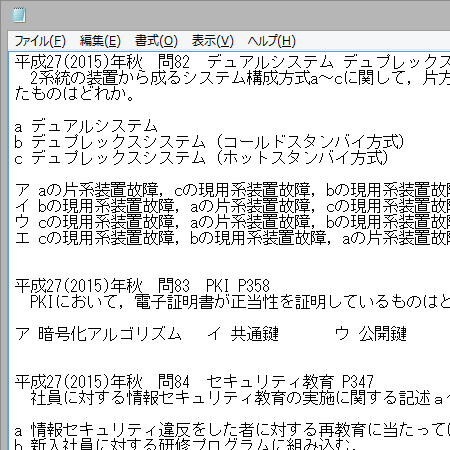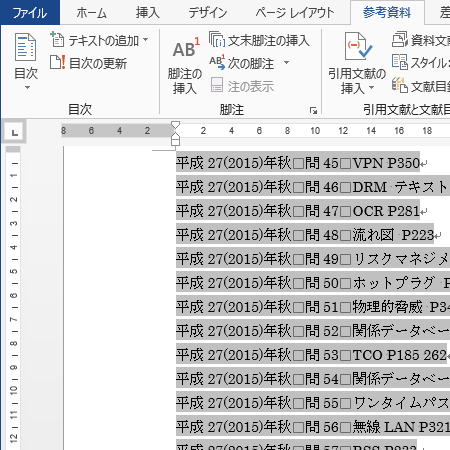毎年同じことをやっているのに、間が一年空くと忘れてしまうことがしばしばあるので、自分用メモです。
Excelで「可視セル」のみコピーできることの類推で、Wordでアウトラインだけコピーすることもできそうな気がするが、どうもできないっぽい。
検索して出てきた記事をいくつか読むと、どうやらできないらしいのだが、キーワードを適切に設定していなくて探しきれていないだけかも知れない。悪魔の証明みたいなもんで、検索でも「できる」ということは探しやすいが「できない」かどうかは判断つきにくいのだ。
まずは失敗例。元ファイルには「見出し1」のみが設定してある。「表示」タブの「アウトライン」をクリックし「レベルの表示(S):」で「レベル1」のみを指定した状態。
ここから右クリックで「コピー(C)」を選択し、メモ帳に貼り付けると…
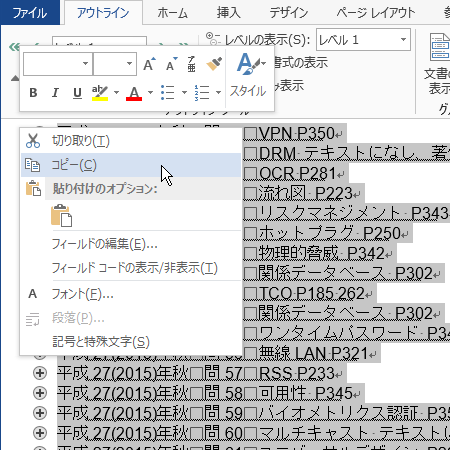
そこで、検索して出てきた記事を参考にして、以下のようにやってみた。
アウトラインからのコピペは諦めて印刷レイアウト表示に戻し、文章の先頭に改ページを挿入して、「参考資料」タブの「目次」から「ユーザ設定の目次(C)」をクリックする。
表示されたダイアログボックスから「□ページ番号を表示する(S)」のチェックを外す。イレギュラーだけどここがキモ。
あと「アウトライン レベル(L):」は「1」を指定しているが、今回の文章は「見出し1」しか設定していないのでデフォルトでも影響ないはず。
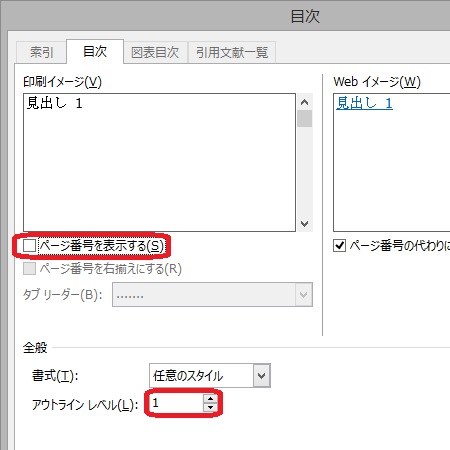
この「目次」の部分を選択して、メモ帳に貼り付けると、欲しかった「アウトライン」だけのコピー&ペーストができた。
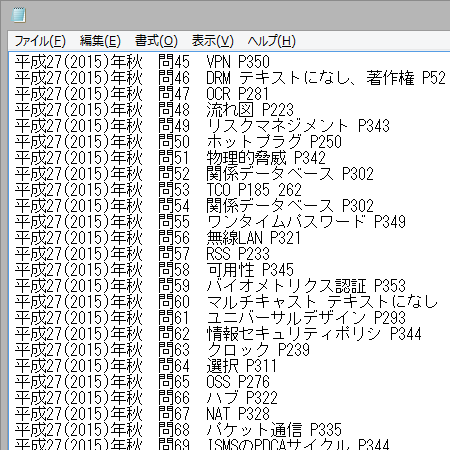
あとはおまけ。「平成27(2015)年…」の部分は不要なので取り除く方法。長さが一定だからExcelに読み込ませるのが楽。
メモ帳に貼り付けた「目次」に適当な名前を付けテキストファイルとして保存する。それをExcelで読み込む。ExcelのバージョンはWordと同様2013を使用した。
テキストファイルを読み込もうとすると、ダイアログボックスが表示される。
1画面目で「○スペースによって左または右に揃えられた固定長フィールドのデータ(W)」をクリックする。
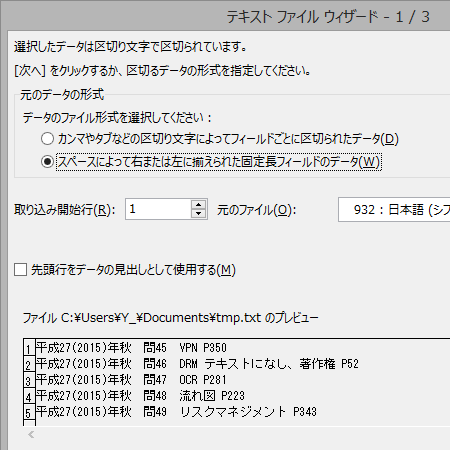
「次へ(N)>」をクリックし、2画面目で「平成27(2015)年…」の後ろ、取り出したい部分の先頭をクリックする。
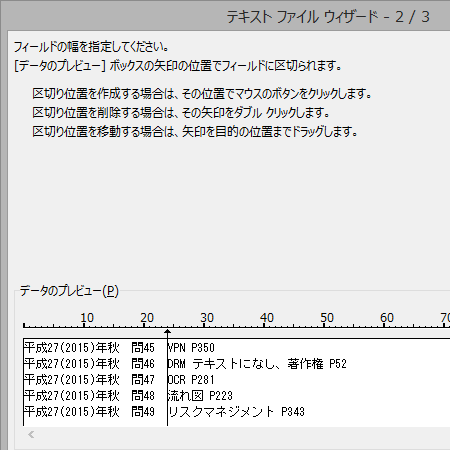
「次へ(N)>」をクリックする。3画面目で「区切った後のデータ形式」は念のため「文字列(T)」を選択したが、これも多分デフォルトでもいいはず。

2列目が欲しかったデータである。これをさらに別のファイルにコピー&ペーストして使っている。

スポンサーリンク